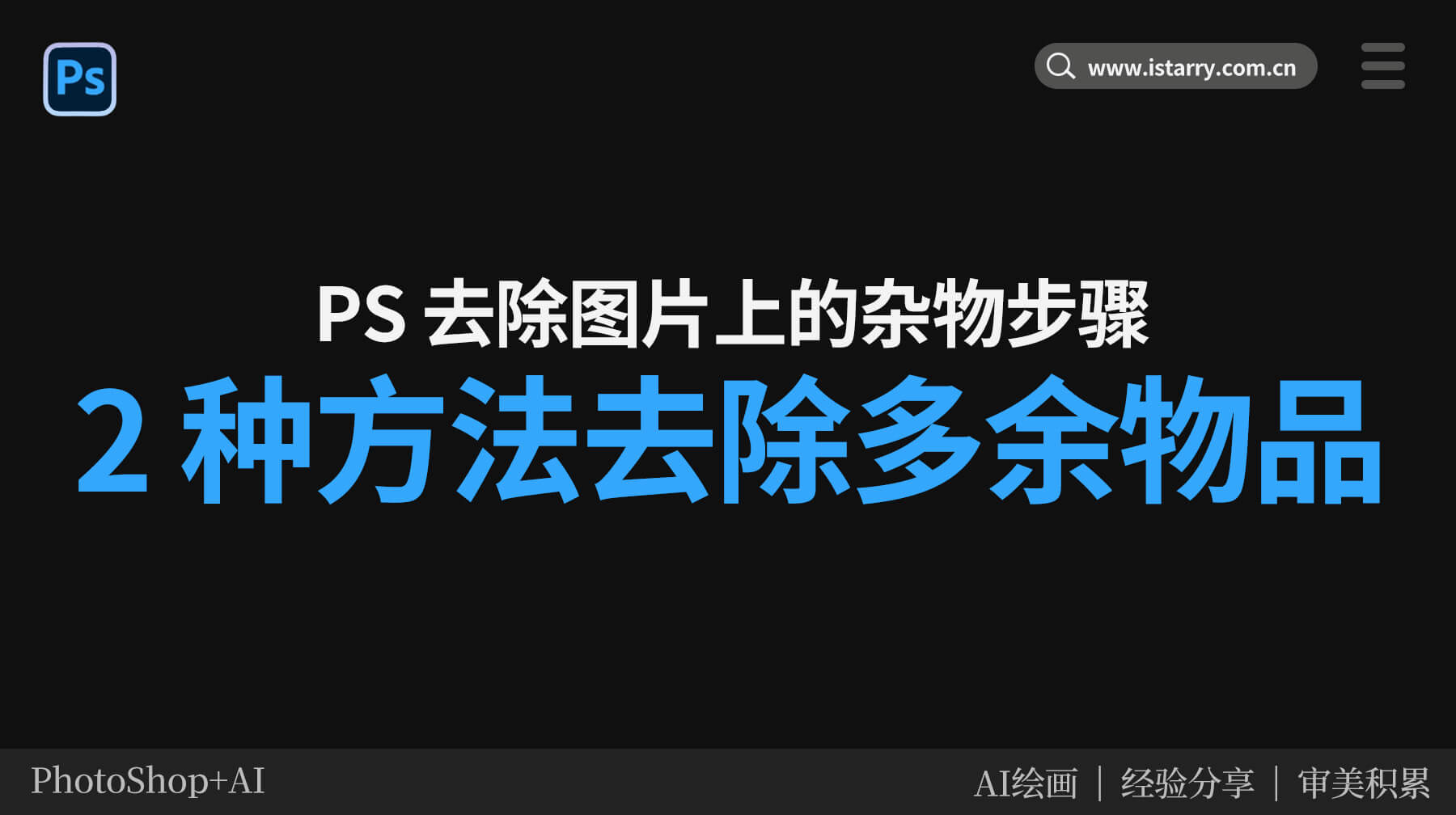在平面设计、电商运营、自媒体创作等场景中,“PS抠图” 去背景变透明是高频需求 —— 无论是制作透明底证件照、电商主图,还是创意合成素材,透明背景都能让主体更灵活适配各类场景。但很多人困扰于 “PS抠图怎么精准去背景”“透明化后边缘有毛边” 等问题。本文不仅分享 3 种 “PS抠图” 去背景变透明的干货技巧,还带来 StartAI 插件的 AI 抠图策略,让 “PS抠图” 透明化操作更高效、更精准。
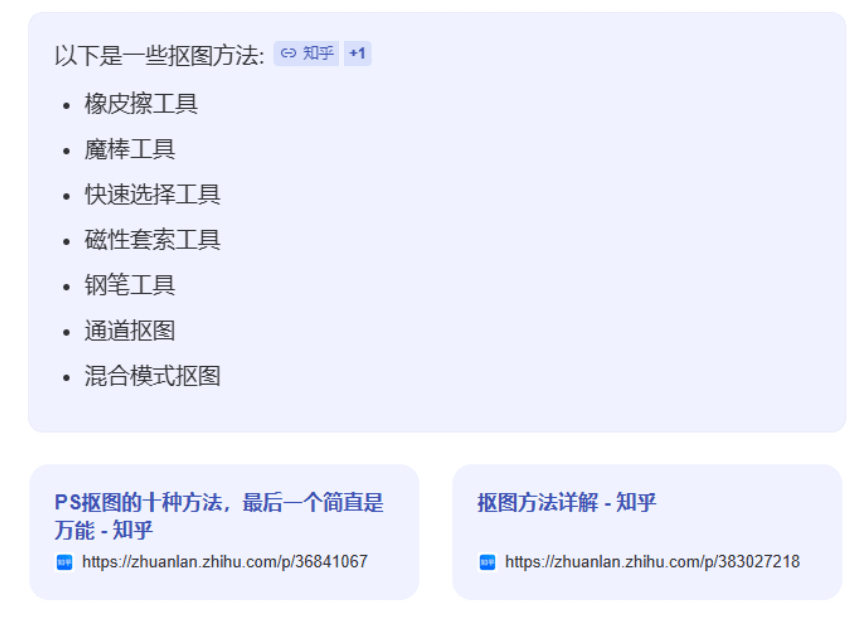
一、抠图去背景前的 3 个关键准备(提升透明化成功率)
想要 “PS抠图” 后背景透明无瑕疵,前期准备必不可少,能大幅减少后期返工:
- 文件与格式预处理:打开图片后,先按 Ctrl+J 复制背景层(避免修改原图),优先选择 PNG、PSD 等支持透明通道的格式;若图片分辨率低于 300dpi,通过 “图像→图像大小” 调整,勾选 “重定像素”,确保抠图后主体细节清晰,透明背景无模糊感。
- 工具与面板预设:按 Tab 键调出左侧工具栏,常用 “PS 抠图” 工具(快速选择、钢笔、通道等)集中于此;在 “窗口” 菜单勾选 “通道”“路径”“图层”“属性” 面板,方便操作中快速切换,精准控制选区与透明效果。
- 图像优化处理:若主体与背景对比度低,先通过 “图像→调整→色阶(Ctrl+L)” 增强明暗对比,让边缘更清晰;若图片有杂物、水印,先用修补工具初步清理,避免抠图时误选无关元素,影响透明背景纯度。
二、PS 抠图去背景变透明的 4 大干货技巧(精准实操)
不同场景的图片,适合的 “PS 抠图” 方法不同,以下技巧覆盖简单到复杂场景,附透明化关键步骤:
(一)快速选择工具组:适合简单背景(新手首选)
适用于背景单一、主体与背景对比强烈的图片(如纯色背景的产品图、证件照),快速实现透明背景:
- 复制背景层后,选择左侧工具栏 “快速选择工具”(快捷键 W),调整画笔大小(快捷键 [缩小、] 放大),在主体上涂抹,自动选中主体区域。
- 若多选背景区域,按住 Alt 键切换 “减少选区” 模式,精准调整选区范围;点击顶部菜单栏 “选择→选择并遮住”,在弹出的窗口中选择 “视图→洋葱皮”(方便查看透明效果),用 “调整边缘画笔” 涂抹主体边缘,优化毛发、棱角细节。
- 点击 “输出设置”,选择 “新建带有图层蒙版的图层”,此时背景已隐藏;按 Ctrl+Shift+Alt+S 导出,格式选择 PNG,勾选 “透明”,即可获得透明底图片。
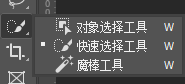
(二)钢笔工具:适合边缘清晰的主体(精准透明化)
针对几何形状、产品轮廓、人物轮廓等边缘清晰的主体,“PS 抠图” 后透明背景无锯齿:
- 选择 “钢笔工具”(快捷键 P),顶部选项栏勾选 “路径”,沿着主体边缘点击创建锚点,曲线部分按住鼠标拖动调整曲线柄,确保路径完全贴合主体边缘。
- 闭合路径后,右键点击路径选择 “建立选区”,羽化值设为 0(保证边缘锐利),点击确定载入选区。
- 点击图层面板底部 “添加图层蒙版”,选区外的背景自动隐藏;若边缘有残留背景,用黑色画笔涂抹蒙版,最后导出 PNG 格式,透明背景效果完美。
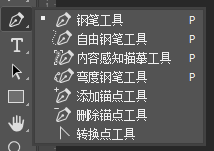
(三)通道抠图:适合复杂毛发 / 透明物体(高阶透明化)
处理头发丝、羽毛、蕾丝、玻璃等复杂细节时,通道抠图能精准分离主体与背景,透明化后细节不丢失:
- 打开 “通道” 面板(窗口→通道),查看红、绿、蓝三个通道,选择主体与背景对比最明显的通道(如毛发图常用蓝色通道)。
- 复制该通道,按 Ctrl+L 调出色阶,拖动黑白滑块扩大明暗对比,让主体变黑、背景变白,用黑色画笔补涂主体漏选部分,白色画笔清除背景多余选区。
- 按住 Ctrl 点击复制后的通道缩略图,载入选区,返回 RGB 通道和图层面板,添加图层蒙版,背景自动透明。
- 若透明边缘有灰边,双击蒙版缩略图,勾选 “蒙版边缘”,调整 “平滑”“对比度” 参数,去除杂边后导出即可。
这些传统 “PS抠图” 技巧能实现透明背景,但存在明显痛点:新手难掌握钢笔工具精准度,通道抠图步骤繁琐,复杂场景易留毛边、耗时长。而 StartAI 插件的出现,让 “PS抠图” 去背景变透明变得简单高效,两步就能搞定。
三、StartAI 插件:PS抠图去背景透明的 AI 神器
StartAI 是专为 PS 打造的 AI 抠图插件,聚焦 “PS抠图” 核心需求,针对透明背景制作场景优化算法,无论是简单背景还是复杂细节,都能精准抠图、无痕透明,新手也能轻松上手。

(一)StartAI 插件的核心优势(碾压传统方法)
- AI 精准识别,透明边缘无瑕疵:基于深度学习算法,自动识别主体与背景,哪怕是头发丝、蕾丝、透明玻璃等复杂细节,也能精准分离,透明化后边缘无杂边、无锯齿,细节完整度远超传统工具。
- 操作极简,两步搞定透明背景:无需学习复杂的通道、蒙版技巧,仅需框选 + 生成,即可完成 “PS 抠图” 透明化,效率提升 5 倍以上。
- 无缝适配 PS,流程不中断:直接安装在 PS 软件内,无需切换第三方工具,抠图后自动生成带蒙版的图层,支持后续调色、裁剪,完美契合设计师工作习惯。
- 全场景适配:无论是证件照、产品图、风景图,还是复杂的群像图、透明物体图,都能高效抠图去背景,生成高质量透明底图,满足多场景需求。
(二)StartAI 插件 PS 抠图去背景透明的具体步骤
- 安装与启动:通过官方注册链接(https://www.istarry.com.cn/?sfrom=FbgLJW)注册账号,输入邀请码 FbgLJW 免费体验,下载后调出插件面板。
- 框选目标区域:在 PS 中打开需要抠图的图片,点击插件中的 “抠图去背景” 功能,用插件自带的选区工具框选主体区域
- 点击生成,透明背景秒成:框选完成后,点击 “立即生成” 按钮,AI 将自动分离主体与背景,生成透明背景图层。生成后可直接在 PS 中调整细节,最后导出 PNG 格式,透明效果完美无痕。
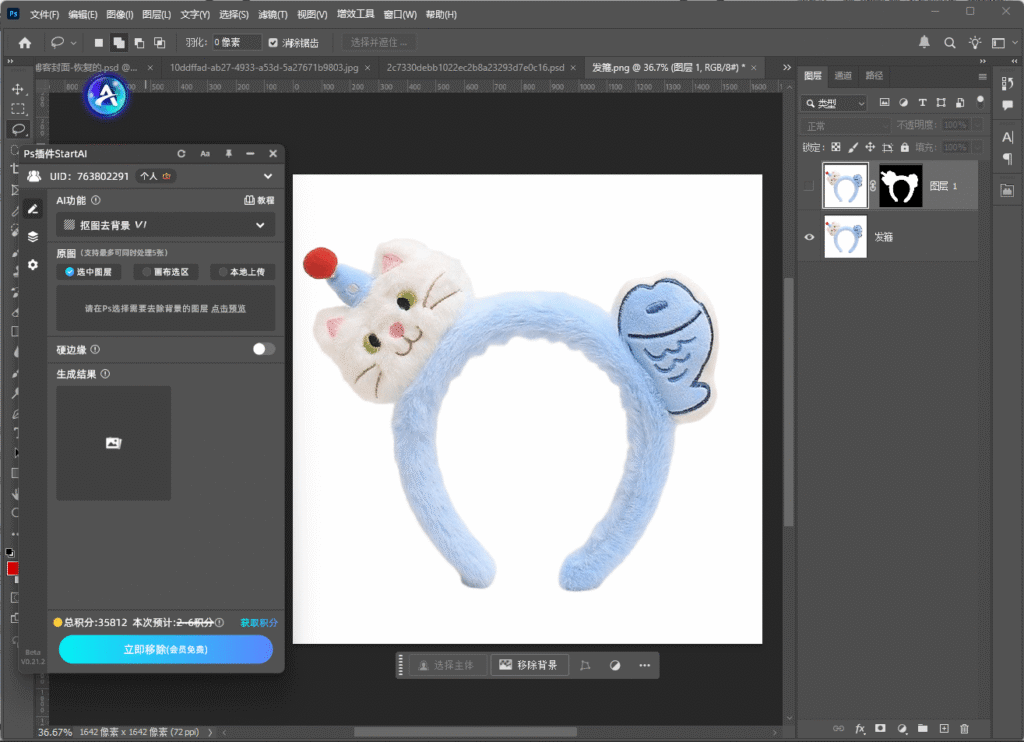
四、总结:PS 抠图去背景透明,选对方法才高效
传统 “PS 抠图” 技巧能实现透明背景,但门槛高、耗时久,适合有基础的用户;而 StartAI 插件以 AI 技术为核心,将 “PS 抠图” 透明化操作简化为 “框选 + 生成” 两步,精准度高、效率快,完美解决新手操作难题。
无论是新手想要快速搞定 “PS 抠图” 透明背景,还是设计师需要提升工作效率,StartAI 插件都是最优选择。
- 注册链接:https://www.istarry.com.cn/?sfrom=FbgLJW
- 邀请码:FbgLJW
- 插件全功能视频版教程视频版教程:StartAI插件的个人空间-StartAI插件个人主页-哔哩哔哩视频